Windows 11 23H2不具合情報まとめ

この記事ではWindows 11バージョン23H2で確認されている不具合とその回避策についてまとめています。
(2023/11/24更新)ISO、インストールメディアで23H2をインストールすると、ナレーターが起動しない
情報ソース
ユーザー報告されている不具合
Windows 11 23H2のインストールに失敗する
Windows 11 23H2のインストールに失敗する場合が報告されています。
ダウンロードプロセスが25%まで進行後に失敗し、以下のエラーメッセージが表示される場合があります。
「この更新プログラムをインストールできませんでした。もう一度試してください (0x800f081f)」
回避策
・【回避策1】KB5031455をインストールする
Windows 11 23H2プレビュー更新プログラム「KB5031455」をインストールした後、23H2のインストールに成功する場合があります。
・【回避策2】エラーコード0x80073712が表示される場合
以前インストールした一時ファイルを削除することでインストールに成功する場合があります。
1.設定を開き、システム>ストレージまで移動します。
2.記憶域の管理>「クリーンアップ対象候補」をクリックする。
3.「一時ファイル」を開き、削除する項目にチェックを入れ、「クリーンアップ」をクリックする。
4.以前インストールした一時ファイルが削除されます。
・【回避策3】エラーコード0x800F0922が表示される場合
VPNが原因でWindows Update サーバー自体に問題がある、もしくはデバイスに十分なスペースがない場合、エラーコード0x800F0922が表示されることがあります。
1.設定>ネットワークとインターネット>VPNまで移動します。
2.アクティブなVPN接続をオフに設定します。
既知の不具合
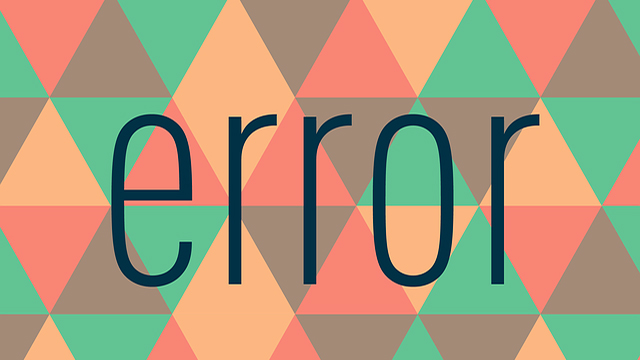
ISO、インストールメディアで23H2をインストールすると、ナレーターが起動しない
物理インストールメディア、ディスクイメージ(ISO)を使用して Windows 11 23H2 (Windows 11 2023 Update とも呼ばれる) をデバイスにインストールすると、Microsoftナレーターが起動しない場合があります。
※Windows Update経由でWindows 11 23H2がインストールされている場合、この不具合は発生しません。
回避策
この不具合の影響を受けるのはインストールプロセスの実行中のみで、インストールが完了すると、ナレーターは引き続き期待どおりに動作します。
MicrosoftはWindows 11 23H2 をインストールするために使用できる解決策とインストールメディアの開発に取り組んでいます。今後のリリースでアップデートを提供する予定です。
COLRv1のカラーフォント形式が正しく表示されない
3Dのような外観で絵文字を表示できる、COLRv1のカラーフォント形式が正しくレンダリングされない場合があります。
回避策
Microsoftは現在、この問題の解決に向けて取り組んでいます。
BitLockerがMDMで65000 エラーを受け取る
モバイルデバイス管理(MDM)アプリのBitLocker 構成サービスプロバイダー(CSP)ノードで、FixedDrivesEncryptionTypeポリシー、またはSystemDrivesEncryptionTypeポリシー設定を使用すると、環境内の一部のデバイスの「デバイス暗号化が必要」設定で65000エラーが誤って表示される場合があります。
Microsoft Intune はこの問題の影響を受けますが、サードパーティの MDM も影響を受ける可能性があります。
以下の設定をしている環境が対象です。
・「オペレーティング システム ドライブにドライブ暗号化タイプを強制する」ポリシーが有効
・「固定ドライブにドライブ暗号化を強制する」ポリシーが有効
・「完全暗号化」を選択
・「使用領域のみ」を選択
この問題はレポートのみの問題であり、ドライブの暗号化や、他の BitLocker 問題を含むデバイス上の他の問題のレポートには影響しません。
回避策
「オペレーティング システム ドライブでドライブ暗号化の種類を強制する」または「固定ドライブでドライブ暗号化を強制する」ポリシーを未構成に設定することで一時的に回避可能です。
Copilotを使用するとデスクトップアイコンに問題が発生する
複数のモニターを使用しているデバイスでは、Windows Copilot(プレビュー版)を使用しようとすると、デスクトップアイコンがモニター間で予期せず移動する問題や、その他のアイコンの配置に問題が発生する可能性があります。
回避策
Microsoftは現在、この問題の解決に向けて取り組んでいます。
この問題にユーザーが遭遇しないようにするため、Windows Copilot(プレビュー版)は、マルチモニター構成で使用されているデバイスでは利用できない場合があります。
Copilotを開いているとサードパーティ製の壁紙アプリが動作しない
Windows Copilot(プレビュー版)を開くと、サードパーティ製の壁紙アプリが正常に動作しない可能性があります。
壁紙アプリに設定された壁紙の代わりに、既定の壁紙またはWindowsで設定された壁紙が表示される場合があります。
回避策
この不具合はKB5031455以降の更新プログラムで修正されました。
この問題にユーザーが遭遇しないようにするため、Windows Copilot(プレビュー版)は、サードパーティ製の壁紙アプリがインストールされているデバイスでは利用できない場合があります。
Intel Smart Sound TechnologyドライバーとWindows 11の互換性の問題
IntelとMicrosoft は、Intel 11 第 11 世代コアプロセッサ、およびWindows 11上のIntel Smart Sound Technology (Intel SST) 用ドライバーの一部のバージョンに対する互換性の問題を発見しました。
影響を受ける Intel SST ドライバーが搭載された Windows 11 デバイスでは、ブルー スクリーン エラーが発生する場合があります。
この問題の影響を受けるのは、Intel 11Th Gen Core プロセッサと Intel SST ドライバー バージョンが 10.29.0.5152 または 10.30.0.5152 の両方のデバイスのみです。
影響を受けるドライバーは、デバイス マネージャーのシステム デバイスの下の Intel® Smart Sound Technology (Intel® SST) オーディオ コントローラーという名前になり、ファイル名がIntcAudioBus.sys され、ファイル バージョンは 10.29.0.5152 または 10.30.0.5152 になります。
回避策
この問題は、Intel® Smart Sound Technology ドライバーをバージョン 10.30.00.5714 以降、または 10.29.00.5714 以降に更新することで解決されています。
【関連記事】Windows 11 22H2の不具合まとめ
Intune、MECM(SCCM)を使えば不具合の修正パッチも大量のPCへ同時に適用可能です!
Intune、MECMの機能を使えば、1万台もの大量のPCにも同時に修正パッチや更新プログラムを配布、適用させることが可能です。弊社アーザスではIntune、MECMの初期設計から運用までサポートしています。お気軽にご相談下さい!

